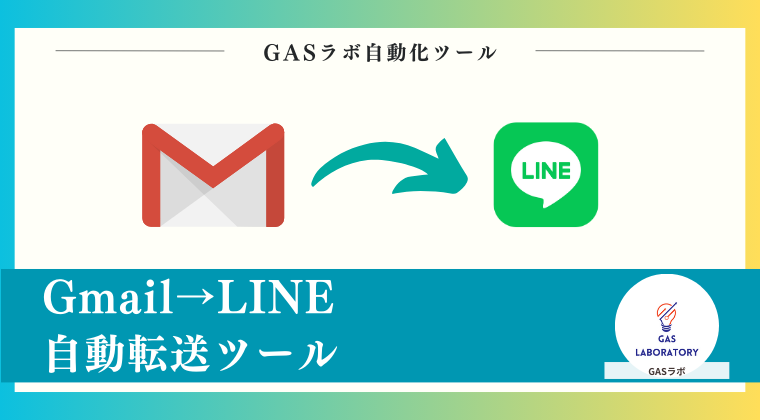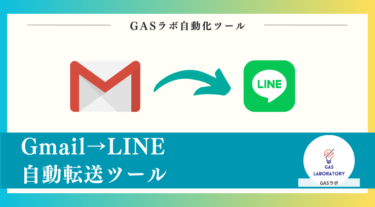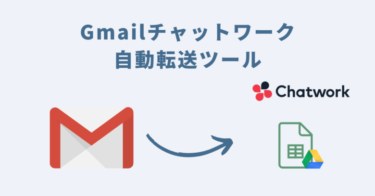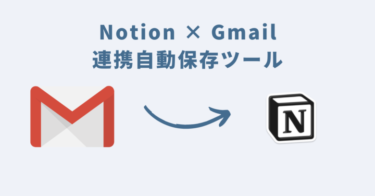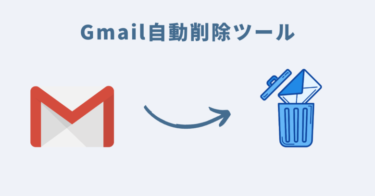本記事では自動化ツールやAIツールを企画開発するGASラボの「Gmail→LINE自動転送ツール」の概要・使い方、入手方法、よくある質問に関するQ&Aについて詳しく解説しております。
【初めての方へ】Gmail→LINE自動転送ツールとは?
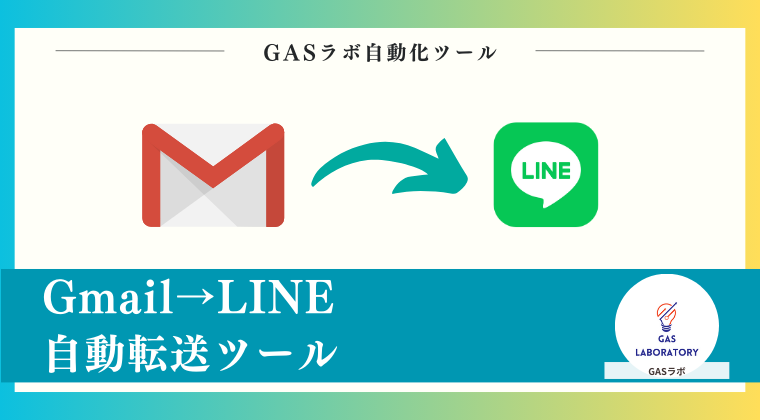
本ツールは、特定のGmailをLINEへ自動転送できるツールです。
- Gmailに届いたメールをLINEへ自動転送
- 転送先は自身のLINEアカウント、またはグループLINE
- 転送するメールの条件は「Gmail で使用できる検索演算子」で設定
Gmailは、パソコンやタブレット、スマホなどでいつでもどこでもメールチェックできます。
しかし、重要なメールが届くまでいつまでもパソコン画面の前に張り付いたり、常時スマホをチェックし続けるのは難しいシーンもあるでしょう。
そこで本ツールを利用すれば、特定のGmailだけをLINEへ自動転送することが可能になります。
本ツールでは、「Gmail で使用できる検索演算子」を使って特定のGmailのみ、LINEへ転送できます。
また、Gmailの転送先は自身のLINEだけでなく、グループLINEも指定できますので、チームや組織で利用しているGmailの転送にもご利用可能です。
なお、本ツールは買い切り型のツールで、購入時以外の費用は発生しません。
Googleスプレッドシート形式のツールとなっておりますので、Googleスプレッドシートが利用可能なパソコンであれば、どなたでもお使いいただけます。
特定のGmailをLINEへ転送してチェックしたい場合に、おすすめのツールです。
Gmail→LINE自動転送ツールの3つの特徴
特定条件に合致するGmailをLINEに自動転送
- 予め指定した条件に合致するGmailを、LINEに自動で転送することができます。
- LINEに自動転送される内容は「TO」や「FROM」はもちろん、「件名」や「本文」も含め転送される仕様となっています。
- 初期設定をしてしまえば、自動で転送されるようになるため、処理されるようになるため、ツールを常時開いておくことや、PCを開いておく必要はありません。
通知先はご自身のLINEまたは特定のグループLINEに設定可能
- 通知先はご自身のLINEアカウントまたは、特定のグループLINE(トークルーム)を指定可能です。
- 特定のGmailをグループLINEに共有する場合などに便利です。
コード編集なし!マニュアルあり!初心者でも安心!
- 本ツールは情報の取得・操作にLINE Notify APIを利用しております。
- 初期設定は難しくありませんが、初心者の方でも簡単にAPIの設定や本ツールの利用のための設定ができるよう、画像付きの丁寧なマニュアルを用意しておりますので、ご安心ください。
- 本ツールを利用するにあたって、プログラミングコードを編集することはありません。
Gmail→LINE自動転送ツールはこんな方におすすめ!
- Gmailで受信した特定のメールを特定のグループLINEに転送したい方
- チーム内でメールの情報共有をしたい方
- 特定のGmailをご自身のLINEアカウントに自動転送しておきたい方
Gmail→LINE自動転送ツールのご利用マニュアル
STEP1:ご購入された本ツール(Googleスプレッドシート形式)をコピー
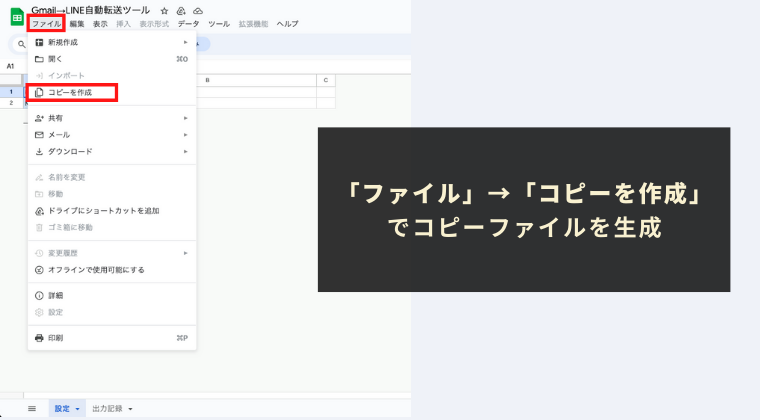
本ツールは自動化スクリプト「GAS(Google Apps Script)」が組み込まれた「Googleスプレッドシート形式」のツールです。
配布リンクから入手できるツールは、安全のため「閲覧権限のみ」に制限しております。
自動化メニューが有効になった本ツールの利用を開始するためには、ご購入当初のツール(スプレッドシート)のコピーを生成いただく必要があります。
本ツール(スプレッドシート)のツールバーの「ファイル」→「コピーを作成」をクリックして、ツールのコピーを生成することができます。
コピーシートにはプログラムも一緒にコピーされますので、コードを編集する必要性は全くありませんので、ご安心ください。
STEP2:LINE Notify APIの利用設定
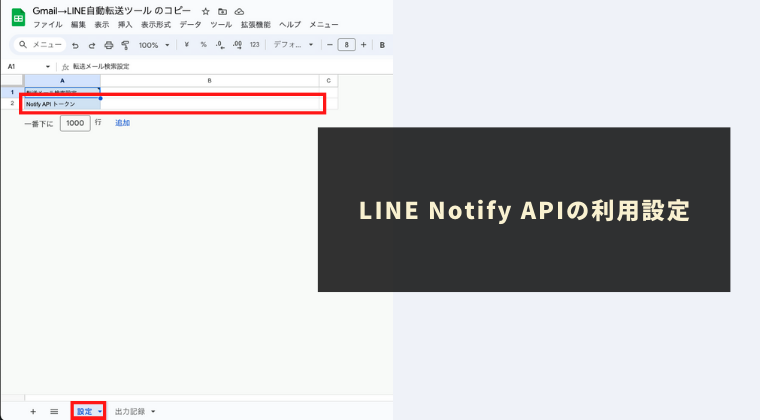
本ツールではLINE Notify APIを利用して、特定のGmailをLINEへ自動転送する仕様となっております。そのため、LINE Notify API利用のために「アクセストークン」が必要となります。(設定は簡単です)
LINE Notify APIの利用に必要な「LINE Notify APIのアクセストークン」の取得方法は下記のページにて詳しく解説しております。こちらをご参照の上、LINE Notify APIのアクセストークンの取得をしてください。
上記のページを参考にLINE Notify APIのアクセストークンを発行・取得します。
その後、本ツールの「設定」シートに取得したAPIトークンを「Notify API トークン」欄に貼り付けてください。
LINE Notify API設定上の注意点
- 特定のグループLINEにGmailを転送したい場合は、LINE Notify APIトークンを取得する際の「通知を送信するトークルーム」にて、グループLINE(トークルーム)を指定してください。
- 誤って「1:1でLINE Notifyから通知を受け取る」を選択した場合、上記のマニュアルページに沿って、再度アクセストークンの再発行をしてください。
STEP3:設定シートにて、転送メール検索設定を設定
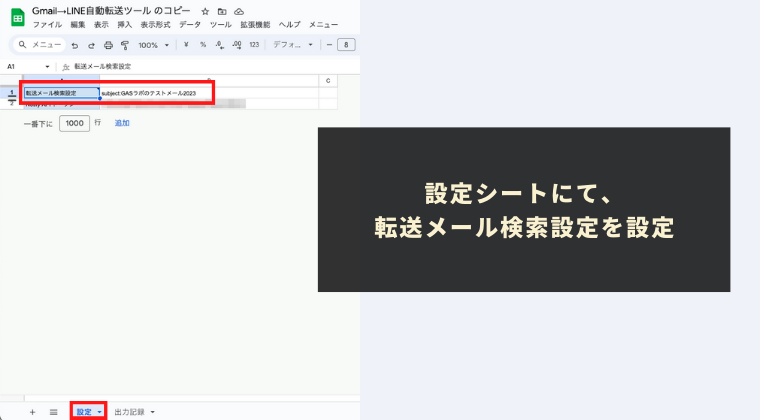
次に、LINEに転送するGmailを指定する条件の設定をします。
本ツールの「設定シート」にて、転送メール検索設定欄に、「Gmail で使用できる検索演算子」を使用して、LINEに自動転送するGmailの条件を設定してください。
- 参考:「Gmail で使用できる検索演算子」
※特に指定しない場合は、最新のメール(10件)が取得される設定となります。
STEP4:メニューより「メールを転送」を実行し、動作テスト
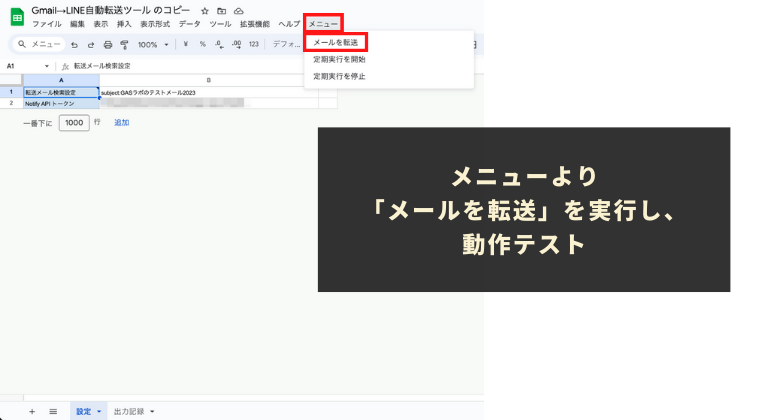
次に、設定シートにて設定した内容で正常にGmailのメールがLINEに転送されるかを手動でテストしてみましょう。
ツールバーに用意された本ツール独自の「メニュー」より「メールをチャットワークに転送」をクリックします。
初めて本ツール独自の自動化メニューを実行する際には、初回認証プロセスが必要となります。初回認証プロセスの進め方は下記の記事に記載しておりますので、そちらをご参照ください。
「メールを転送」メニューを実行すると、予め設定した条件に合致するGmailが最大10件までLINEに転送されていきます。
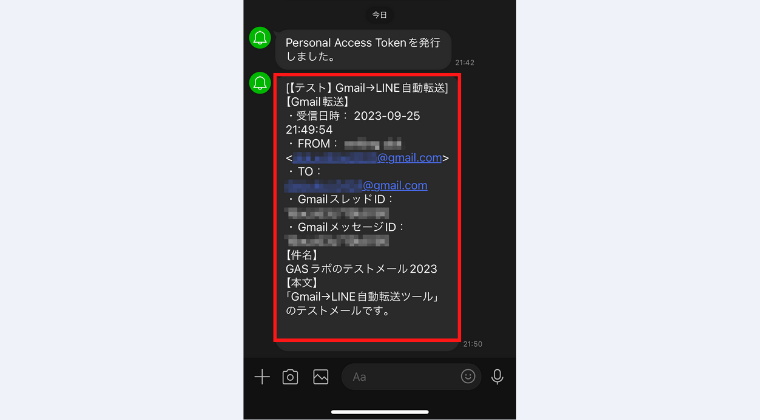
また、「出力記録」シートに転送されたメールのIDが記録されていきます。

LINEへのメール転送が確認できること、および「出力記録」シートへ情報が出力されていることを確認できれば、動作テスト完了です。
本STEPが正しく実行されない場合やエラーが発生する場合は、STEP4までの設定に何らか問題がある可能性が高いため、STEP1からSTEP3までを改めて確認してみてください。
仕様補足
- 新たに取得されたメールの中で、過去に一度取得されたメール(出力記録シートにてIDをチェックする仕様となっています)が存在する場合は無視されて転送されません。
- 意図しないメールが転送される場合、「Gmail で使用できる検索演算子」の設定が誤っている可能性がございます。改めて設定内容をご確認ください。
補足:本ツールでLINEへ転送されるメッセージの形式
本ツールでLINEへ転送される際のメッセージの形式は下記のフォーマットに基づいて転送されます。(LINE Notify APIの仕様上、メッセージは最大1,000文字となるため、1,000文字を超える場合はメッセージが途中で省略されます)
============
——————-
【Gmail転送】
・受信日時:
・FROM:
・TO:
・GmailスレッドID:
・GmailメッセージID:
——————-
【件名】
…..
【本文】
…..
============
STEP5:メニューより「定期実行を開始」をクリック
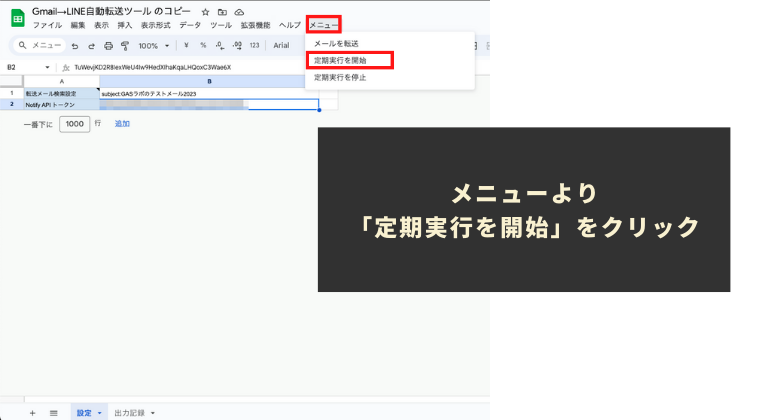
最後に、STEP4で行った手動でのLINEへのメール転送を完全自動化する設定を行います。
本ツール独自の「メニュー」より「定期実行を開始」を実行します。
「定期実行を開始」メニューを実行すると、指定条件に合致するGmailを5分ごとに自動で検知し、LINEに自動転送されるようになります。
「定期実行を開始」を実行した後は、ツールの画面やPCを常に開いておく必要はございません。
※補足:「定期実行を停止」機能もご用意しております。
「定期実行を開始」実行後、Gmailの自動情報取得・LINEへの転送処理をストップしたい場合に利用できる「定期実行を停止」メニューもご用意しております。必要に応じてご利用ください。
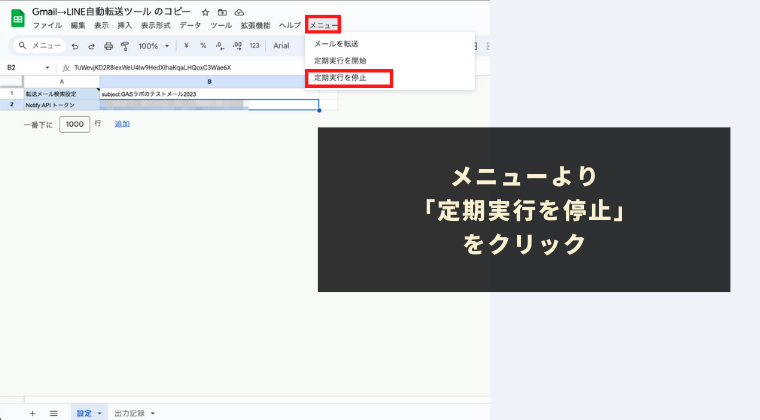
Gmail→LINE自動転送ツール:ご利用上の注意点
- 本ツールの利用には、Googleアカウント、LINEアカウント、LINE NotifyのAPI利用権限が必要になります。
- 本ツールはLINE Notify APIを使用して自動操作しております。場合によっては、一時的に処理が失敗するケースもございます。予めご了承ください。
- 本ツールの利用で発生した問題の責任は負いかねます。事前に使い方をテスト、理解した上で、ご利用ください。
- 本ツールは処理時間に上限があります(約6分)。処理時間を超える場合には、データの取得・出力、メッセージの転送や操作が完了できないケースもございますので、予めご了承ください。
- ツールおよびプログラムの著作はGASラボにあります。無断での転載・再販・配布・共有やソースコードのコピーは固く禁止しております。
- 本ツールは初回利用時に「認証・許可プロセス」が発生します。認証・許可を下記の記事を参考に進めて下さい。
- 本ツールはLINE Notify APIの仕様変更に伴い、ツール自体の仕様が変更になる可能性やアップデートされる可能性、情報が取得・操作できなくなる可能性がございます。予めご了承ください。
Gmail→LINE自動転送ツールに関するQ&A
Gmail→LINE自動転送ツールはどこで入手できますか?
Gmail→LINE自動転送ツールの使い方に関する問い合わせ方法は?
GASラボのGmail関連の自動化ツールのご紹介
GASラボでは主にGoogle Apps Script(GAS)にて開発した自動化ツールを企画・開発しております。
GASラボがこれまで開発したツールの数は約100種を超え(2023年9月現在)、今後も随時新規で開発・公開していく予定です。
GASラボでは開発したGmail関連の操作を自動化・効率化できるツールを紹介いたします。
GASラボの開発した主なGmail関連の自動化ツール
GASラボでは本記事で紹介した「Gmail→LINE自動転送ツール」以外にも、Gmail関連の自動化ツールを各種開発しております。無料ツールもご用意しておりますので、是非ご活用ください。
本記事では自動化ツールやAIツールを企画開発するGASラボの「Gmail×Slack連携メール自動転送ツール」の概要や入手方法、使い方、よくある質問に関するQ&Aについて詳しく解説しております。Gmail×Slack連携メール自[…]
本記事では業務自動化ツールを企画開発するGASラボの「Gmailチャットワーク自動転送ツール」の概要・使い方、よくある質問に関するQ&Aについて詳しく解説しております。Gmailチャットワーク自動転送ツールの概要本ツ[…]
本記事では業務自動化ツールを企画開発するGASラボの「Notion × Gmail連携自動保存ツール」の概要・使い方、よくある質問に関するQ&Aについて詳しく解説しております。Notion × Gmail連携自動保存ツールご利用[…]
本記事では業務自動化ツールを企画開発するGASラボの「Gmail自動削除ツール」の概要・使い方、よくある質問に関するQ&Aについて詳しく解説しております。Gmail自動削除ツールの概要本ツールは、Gmailの受信箱の[…]